Details zu Räume
Informationen zum Dialog Räume in der Kanalnetzberechnung.
Sie befinden sich hier:

Raumübersicht
Die Raumübersicht zeigt die Räume mit ihrer Verortung im Gebäude in einer Baumstruktur an. Es werden alle MEP-Räume aus dem Modell erfasst und in der Übersicht angezeigt. Haben Sie vor dem Öffnen des Dialogs bereits MEP-Räume im Modell ausgewählt, werden die ausgewählten Räume in der Raumübersicht markiert und die Projekt-/Geschossoptionen angezeigt.
Räume suchen
Sie können die Raumübersicht nach bestimmten Räumen durchsuchen oder mit regulären Ausdrücken (RegEx, ECMAScript-Variante) filtern.
Filter
Öffnet ein Kontextmenü, in dem Sie die Raumübersicht nach Fehler- oder Belüftungstyp filtern können. Durch Filter ausgeblendete Räume werden bei Änderungen über die Funktionen Raumart zuweisen für ... und Mindestvolumenstrom zuweisen für: ... ignoriert.
 : Kehrt die Reihenfolge der Geschosse in der Raumübersicht um.
: Kehrt die Reihenfolge der Geschosse in der Raumübersicht um.
Räume aus Modell wählen <
Selektieren Sie Räume im Modell, damit diese anschließend in der Raumübersicht markiert sind.
Luftdurchlass ohne Raum: ...
In diesem Bereich verwalten Sie die Luftdurchlässe, die keinem Raum zugewiesen sind.
 /
/ : Mit diesen Buttons wechseln Sie zwischen den Luftdurchlässen.
: Mit diesen Buttons wechseln Sie zwischen den Luftdurchlässen.
 : Zeigt Ihnen den selektierten Luftdurchlass im Modell an.
: Zeigt Ihnen den selektierten Luftdurchlass im Modell an.
Hinzufügen zu: ...
Weist den selektierten Luftdurchlass dem Raum zu, der in der Raumübersicht markiert ist.
Optionen auf Raumebene
Diese Optionen werden angezeigt, wenn Sie einen Raum in der Raumübersicht auswählen.
Raumdaten
Aus den Eigenschaften der Räume werden, sofern vorhanden, alle raumspezifischen Daten gelesen. Dazu gehören beispielsweise die Abmessungen, die Raumtemperaturen oder die Heiz- und Kühlleistung.
Sollvolumenstrom
In diesem Bereich ermitteln Sie den Sollvolumenstrom des Raumes und legen fest, ob der Sollvolumenstrom für Zu- und Abluft oder nur für einen der beiden Volumenströme gelten soll. Je nach Einstellung ergibt sich der Sollvolumenstrom aus dem Mindestvolumenstrom, aus dem Volumenstrom zum Heizen, aus dem Volumenstrom zum Kühlen oder aus Ihrer manuellen Vorgabe. Der Mindestvolumenstrom kann wahlweise nach DIN EN 16798-1 Verfahren 1 und/oder Verfahren 2 ermittelt werden.
Luftdurchlassdaten
In diesem Bereich werden die Aufteilung der Volumenströme auf die Luftdurchlässe und die Raumdämpfung des ausgewählten Luftdurchlasses angezeigt.
Reports
Ein Klick auf Reports öffnet einen Dialog mit den Fehlern des selektierten Raumes.
Optionen auf Projekt- und Geschossebene
Diese Optionen werden angezeigt, wenn Sie die Projekt- oder eine Geschossebene bzw. mehrere Räume in der Raumübersicht auswählen.
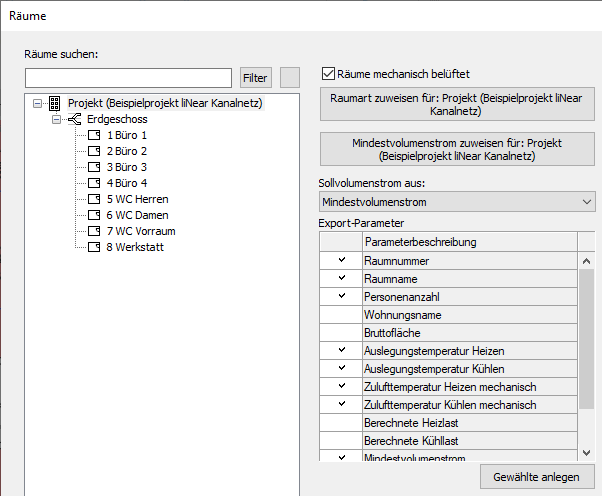
Raum/Räume mechanisch belüftet
Aktiviert: Alle Räume des Projekts oder des aktuell gewählten Geschosses bzw. der gewählte Raum werden über Luftdurchlässe mechanisch belüftet.
Halbaktiviert: Einige Räume des Projekts oder des aktuell gewählten Geschosses werden über Luftdurchlässe mechanisch belüftet.
Deaktiviert: Die Räume des Projekts oder des aktuell gewählten Geschosses bzw. der gewählte Raum werden nicht über Luftdurchlässe mechanisch belüftet.
Raumart zuweisen für: ...
Wenn Sie in der Raumübersicht das Projekt oder ein Geschoss markiert haben, können Sie über den Button Raumart zuweisen für: ... allen Räumen des Projekts bzw. des Geschosses dieselbe Raumart zuweisen.
Mindestvolumenstrom zuweisen für: ...
Öffnet den Dialog Mindestvolumenstrom nach EN 16798-1, in dem Sie für das Projekt oder für das aktuell gewählte Geschoss das Verfahren zur Ermittlung des Mindestvolumenstroms wählen können.
Die Buttons Raumart zuweisen für: ... und Mindestvolumenstrom zuweisen für: ... werden auf alle angezeigten Räume der gewählten Ebene angewendet. Gefilterte Räume werden nicht angezeigt und entsprechend ignoriert.
Sollvolumenstrom aus:
Legt fest, welcher Volumenstrom standardmäßig als Sollvolumenstrom in die Berechnung eingeht. Die Standardeinstellungen für die zu verwendenden Volumenströme können Sie auf der Projektebene für alle Räume und separat auf den einzelnen Geschossebenen für die Räume des jeweiligen Geschosses festlegen. Bei Bedarf können Sie den zu verwendenden Volumenstrom auf den jeweiligen Raumebenen anpassen.
Export-Parameter
Wenn Sie in der Raumübersicht das Projekt oder ein Geschoss markiert haben, können Sie Parameter auswählen, die in den Raumdaten des MEP-Raums gespeichert werden sollen. Nach einem Klick auf Gewählte anlegen werden die Parameter in den Raumdaten erzeugt. Mit dem Verlassen des Dialogs Räume mit OK werden alle Werte der im Raum hinterlegten Parameter aktualisiert.